Wil u converteer APE naar MP4? APE (Monkey's Audio) is een populair lossless audiocompressieformaat, bekend om zijn hoogwaardige geluid en efficiënte compressie. Het is echter niet altijd compatibel met alle apparaten en software, wat een probleem kan zijn als je onderweg naar je favoriete nummers wilt luisteren.
Dat is waar het proces van het omzetten van APE in MP4 van pas komt. MP4 is een breed ondersteund audioformaat dat op de meeste apparaten werkt, waardoor het een uitstekende optie is voor mensen die hun muziek draagbaarder willen maken. In dit artikel laten we u zien hoe u APE naar MP4 kunt wijzigen verschillende conversietools gebruiken zodat je altijd en overal van je muziek kunt genieten.
Inhoud: Deel 1. Wat is het APE-formaat?Deel 2. Beste APE naar MP4 Converter op Mac/WindowsDeel 3. Hoe converteer je APE naar MP4 met gratis online tools?Deel 4. Conclusie
Deel 1. Wat is het APE-formaat?
APE (Monkey's Audio) is een verliesvrij audiocompressieformaat van hoge kwaliteit dat in 2000 is geformuleerd door Matthew T. Ashland. Het staat bekend om zijn vermogen om audiogegevens te comprimeren zonder in te boeten aan geluidskwaliteit.
APE gebruikt eigenlijk een voorspellend coderingsalgoritme, wat betekent dat het voorspelt wat de volgende audiosample zal zijn op basis van de vorige samples en vervolgens het verschil tussen de voorspelde sample en de daadwerkelijke sample opslaat. Dit maakt APE-bestanden kleiner dan ongecomprimeerde audiobestanden, terwijl alle originele gegevens van de audio behouden blijven.
Een van de belangrijkste voordelen van APE is de mogelijkheid om audio snel en zonder verlies te comprimeren. In tegenstelling tot lossy compressie-indelingen zoals MP3, die sommige audiogegevens weggooit wanneer MP3-bestanden wijzigen in AC3 om een kleinere bestandsgrootte te bereiken, bewaart APE alle originele audiogegevens. Dit betekent dat APE-bestanden precies hetzelfde klinken als het originele bronmateriaal, waardoor ze ideaal zijn voor audiofielen en muziekliefhebbers die de best mogelijke geluidskwaliteit willen.
Het nadeel van APE is echter dat het niet zo breed wordt ondersteund als andere audioformaten zoals MP3 of AAC. Dit kan het moeilijk maken om APE-bestanden af te spelen op bepaalde apparaten en software. In het volgende gedeelte bekijken we hoe u APE converteert naar MP4, het meer algemeen ondersteunde formaat.
Deel 2. Beste APE naar MP4 Converter op Mac/Windows
Als het gaat om het converteren van APE naar MP4 op Mac of Windows, iMyMac-video-omzetter is een goede keuze. Het is een veelzijdige videoconversietool die verschillende video- en audioformaten met hoge kwaliteit en hoge snelheid kan converteren. Hier is een handleiding voor het gebruik van iMyMac Video Converter om APE naar MP4 op Mac of Windows te converteren.
Stap 1. Download en installeer iMyMac Video Converter
Eerste, Download iMyMac Video Converter van de officiële website en installeer het op uw Mac of Windows-computer.
Stap 2. Voeg APE-bestanden toe
Lancering iMyMac Video Converter en Klik op de "Bestanden toevoegen" knop om de APE-bestanden toe te voegen die u wilt converteren.

Stap 3. Kies MP4 als uitvoerformaat
kies "MP4" als uitvoerformaat uit de vervolgkeuzelijst in de "Output Format" sectie. Bij deze stap staat u op het punt APE met succes naar MP4 te converteren.

Stap 4. Pas instellingen aan
Indien nodig kan dat Klik op de "Instellingen" om de video- en audio-instellingen zoals resolutie, bitrate, framesnelheid en meer aan te passen.
Stap 5. Start de conversie
Klik op de "Exporteren" om het conversieproces te starten. De conversiesnelheid is afhankelijk van de grootte en het aantal bestanden dat u converteert.
Stap 6. Controleer de uitvoerbestanden
Nadat de conversie is voltooid, kunt u klikken op de "Map openen" knop om de MP4-uitvoerbestanden te controleren.
Concluderend, iMyMac Video Converter is een krachtige en gebruiksvriendelijke tool die het gemakkelijk maakt om APE-bestanden naar MP4 op Mac of Windows te converteren. Met slechts een paar klikken kunt u uw APE-bestanden converteren naar MP4-indeling en ervan genieten op elk apparaat of platform.
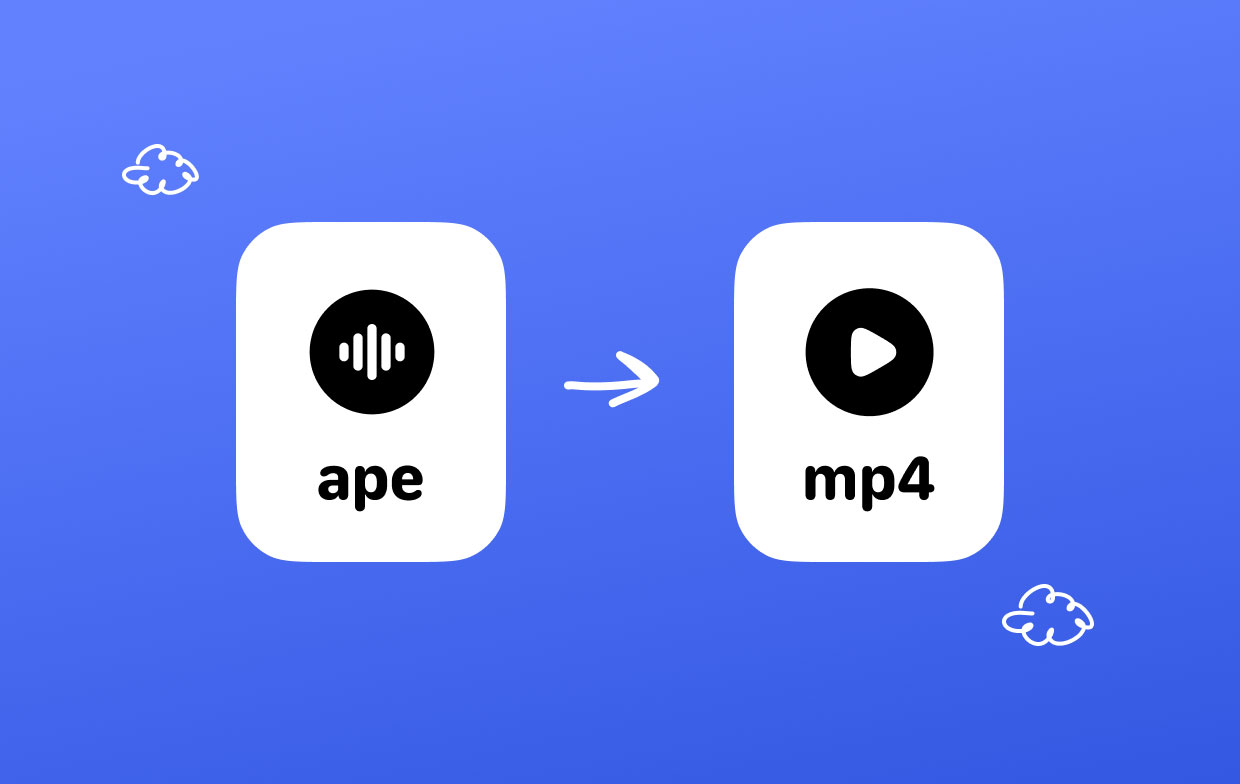
Deel 3. Hoe converteer je APE naar MP4 met gratis online tools?
Als u op zoek bent naar een gratis en gemakkelijke manier om APE naar MP4 om te zetten zonder software te installeren, kunt u online tools gebruiken. Hier zijn drie populaire online tools waarmee u APE snel en gemakkelijk naar MP4 kunt transcoderen.
Hulpmiddel 01. FreeConvert.com
FreeConvert is een populaire online bestandsconverter die verschillende formaten ondersteunt, waaronder APE en MP4. Het is een eenvoudige tool waarvoor geen software-installatie of registratie vereist is. Het biedt ook enkele basisbewerkingsfuncties waarmee u de video-instellingen kunt aanpassen, zoals resolutie, bitrate en framesnelheid.
Hier zijn de stappen om APE naar MP4 te converteren met FreeConvert:
- Ga naar FreeConvert.
- Klik op de "Kies documenten” knop en selecteer de APE-bestanden die u wilt converteren.
- Kies"MP4" als uitvoerformaat.
- Klik op de "Converteren”Om het conversieproces te starten.
- Download de geconverteerde MP4-bestanden.
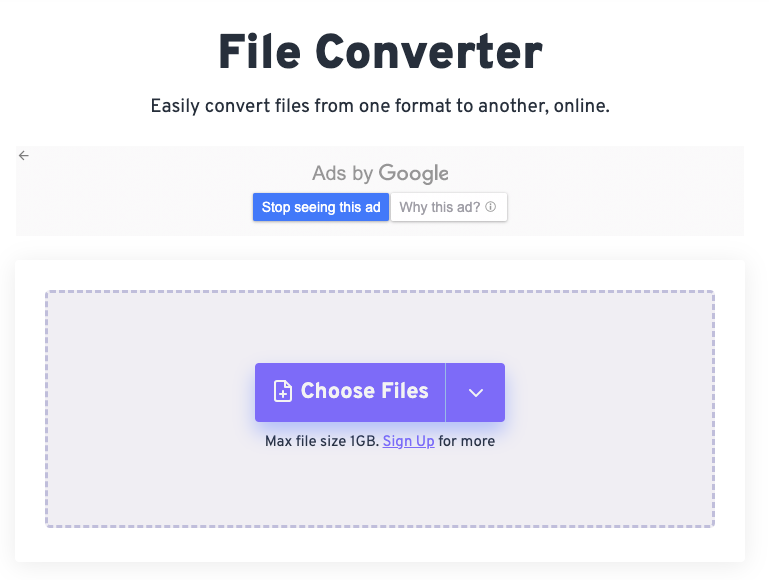
Hulpmiddel 02. Zamzar.com
Een andere online bestandsconvertor die APE naar MP4 kan veranderen, is Zamzar. Het ondersteunt een groot aantal formaten en heeft een gebruiksvriendelijke interface. Zamzar heeft ook extra mogelijkheden, zoals de mogelijkheid om meerdere bestanden tegelijk te converteren en geconverteerde bestanden op te slaan in Dropbox of Google Drive. Hier leest u hoe u Zamzar gebruikt om APE naar MP4 te converteren:
- Bezoek Zamzar.
- Kies de APE-bestanden die u wilt converteren door op de knop "Bestanden toevoegen"Knop.
- In het uitvoerformaat, kiezen"MP4".
- Om de downloadlink te verkrijgen, invoeren jouw e-mailadres.
- Om het conversieproces te starten, klikt u op de knop "Converteren"Knop.
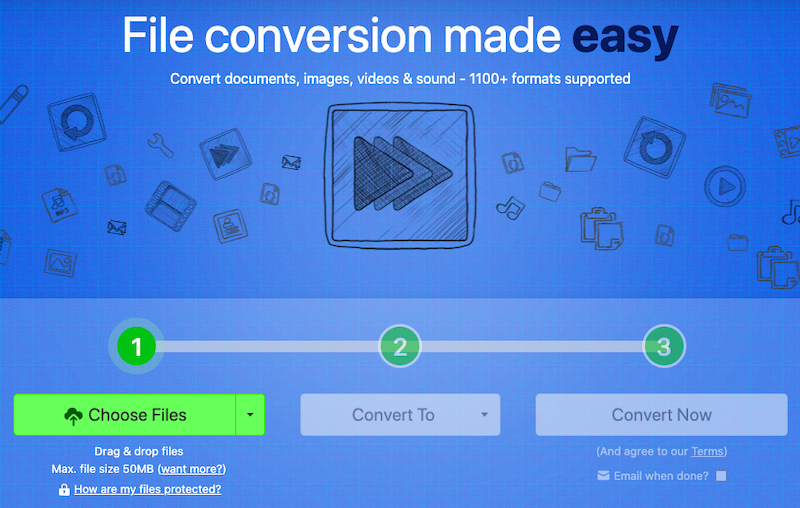
Hulpmiddel 03. Media.io
Media is een gratis online video-omzetter die werkt met verschillende codecs, waaronder APE en MP4. Het is een basisprogramma waarmee u snel en gemakkelijk bestanden kunt converteren. Hier leest u hoe u Media gebruikt om APE naar MP4 te converteren:
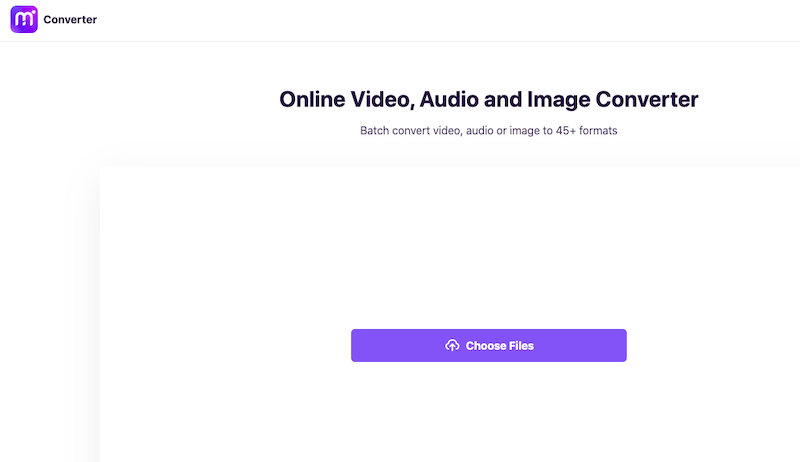
- Ga naar Media.
- Gebruik de "Drag & Drop of druk om bestand toe te voegen" om de APE-bestanden te kiezen die u wilt converteren.
- Kies"MP4" als uitvoerformaat.
- Klik de "Converteren" knop om het conversieproces te starten.
- Geconverteerde MP4-bestanden moeten worden gedownload.
Deel 4. Conclusie
Kortom, er zijn verschillende manieren om converteer APE naar MP4, inclusief het gebruik van software of online tools. Software zoals iMyMac Video Converter biedt een krachtige en gebruiksvriendelijke oplossing voor gebruikers die regelmatig bestanden moeten converteren. Het ondersteunt een breed scala aan formaten en biedt geavanceerde bewerkingsfuncties waarmee u de uitvoervideo kunt aanpassen.
Bovendien is iMyMac Video Converter beschikbaar voor zowel Mac als Windows, waardoor het een veelzijdige optie is voor alle soorten gebruikers.
Online tools zoals FreeConvert, Zamzar en Media kunnen een handige oplossing zijn voor gebruikers die af en toe bestanden moeten converteren. Ze kunnen echter beperkingen hebben, zoals beperkingen voor de bestandsgrootte en een lage conversiesnelheid.
Over het algemeen hangt de keuze van de conversiemethode af van uw behoeften en voorkeuren. Als u een betrouwbare oplossing met veel functies nodig heeft, wordt iMyMac Video Converter ten zeerste aanbevolen. Met zijn krachtige functies en gebruiksvriendelijke interface is het een geweldig hulpmiddel voor iedereen die APE naar MP4 of andere videoformaten moet converteren.



